MyQR与Qrcode库:利用Python生成动态二维码
目录
- MyQR库
-
- 安装
- 使用方法
- 普通二维码
- 艺术二维码
- 动态GIF二维码
- 微信艺术二维码
- 使用提示
- Qrcode库
-
- 安装
- 基础使用
-
- 命令行
- Python中使用
- 更高级的用法
我的微信公众号:Romi的杂货铺
我的个人博客:http://smilecoc.vip/
欢迎大家关注一同进步成长!
MyQR库
安装
# 通过 pip安装
pip(3) install myqr(or MyQR)
使用方法
MyQR可以在命令行模式和Python中使用
Python中使用的话参数有:
myqr.run(
words='Hello world', #在命令后输入链接或者句子作为参数,然后在程序的当前目录中产生相应的二维码图片文件,默认命名为” qrcode.png“
version=1, #设置容错率为最高默认边长是取决于你输入的信息的长度和使用的纠错等级;而默认纠错等级是最高级的H
level='H', #控制纠错水平,范围是L、M、Q、H,从左到右依次升高
picture='WChat.png', #用来将QR二维码图像与一张同目录下的图片相结合,产生一张黑白图片
colorized=True, #可以使产生的图片由黑白(False)变为彩色(True)的
contrast=1.0, #用以调节图片的对比度,1.0 表示原始图片,更小的值表示更低对比度,更大反之。默认为1.0。
brightness=1.0, #用来调节图片的亮度,其余用法和取值与 -con 相同
save_name='test.png', #控制文件名,格式可以是 .jpg, .png ,.bmp ,.gif ;
save_dir=os.getcwd() #控制位置。
MyQR的命令行参数有:
# 概括
myqr Words
[-v {1,2,3,...,40}]
[-l {L,M,Q,H}]
[-n output-filename]
[-d output-directory]
[-p picture_file]
[-c]
[-con contrast]
[-bri brightness]
两种不同的模式的参数一一对应
普通二维码 包括 Words, -v, -l, -n, -d这几个参数
艺术二维码 介绍了 -p, -c, -con, -bri这几个参数
普通二维码
如要生成一个最简单的二维码,只需要一行代码:
from MyQR import myqr
myqr.run(words='http://smilecoc.vip/')
在命令后输入链接或者文字作为参数,然后在程序的当前目录中产生相应的二维码图片文件,默认命名为” qrcode.png“。

这样扫码后就可以直接进入我的博客了
如果需要自己定义输出名称和位置,则加入save_name和save_dir参数即可。注意同名文件会覆盖旧的。
from MyQR import myqr
import os
myqr.run(words='http://smilecoc.vip/',save_name='test.jpg',save_dir=os.getcwd())
艺术二维码
生成一张带有背景的二维码:
from MyQR import myqr
myqr.run(words='http://smilecoc.vip/',picture='testbg.jpg',colorized=True)
参数picture用来将QR二维码图像与一张同目录下的图片相结合,产生一张黑白图片。
colorized为False时为黑白背景,为True可以使产生的图片由黑白变为彩色的。
contrast和brightness用来调节图片的对比度和亮度。1.0 表示原始图片,更小的值表示更低对比度(亮度),更大反之。默认为1.0。
动态GIF二维码
动态二维码与上述生成带图片的二维码方法没什么区别,你只要采用 .gif 格式的图片即可生成黑白或者彩色的动态二维码。但注意如果自定义输出的文件名,切记其格式也必须是 .gif 格式。
具体代码如下:
from MyQR import myqr
myqr.run(words='http://smilecoc.vip/', picture='testimg.gif',colorized=True,save_name='test.gif')
最终产出的动态二维码:

同样扫一下就可以直接进入到我的博客里。
微信艺术二维码
在微信公众号或者其他的情形下,我们只有一张普通的二维码,我们可以先通过二维码把信息提取出来再生成就可以了
首先登陆https://cli.im/weixin将微信给出的二维码转化为链接,再通过上述制作动态二维码的方法生成即可。生成的结果如下:
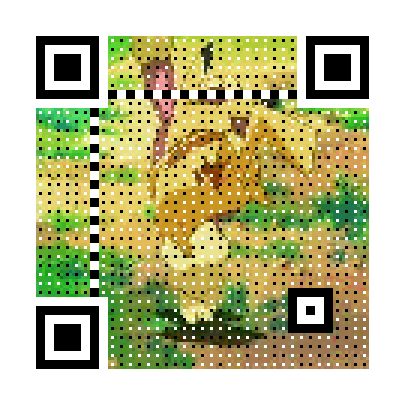
扫一下即可快速到达我的公众号!
使用提示
- 请采用正方形或近似正方形的图片
- 建议在图片尺寸大的时候使用version( -v )的值也应该适当变大。
- MyQR的github链接:https://github.com/sylnsfar/qrcode
Qrcode库
安装
用pip安装
pip install qrcode
使用源码安装(需要git环境)
git clone [email protected]:lincolnloop/python-qrcode.git
cd python-qrcode
python setup.py install
查看安装信息
pip show qrcode
基础使用
命令行
在命令行中,使用已安装的qr脚本生成二维码:
qr 'Some data' > test.png
Python中使用
使用make函数即可生成二维码。为了方便查看,我们将二维码保存到本地
import qrcode
img = qrcode.make('Some data here') #生成二维码
img.save("test.png") #保存二维码
之后扫描二维码就会出现一个有Some data here文字的网页
更高级的用法
上面两种方式都是按照qrcode默认的方式生成二维码,如果我们希望生成不同尺寸的二维码就需要使用QRCode类了。
import qrcode
qr = qrcode.QRCode(
version=1,
error_correction=qrcode.constants.ERROR_CORRECT_L,
box_size=10,
border=4,
)
qr.add_data('Some data')
qr.make(fit=True)
img = qr.make_image(fill_color="black", back_color="white")
其中的参数:
- version 表示二维码的版本号,二维码总共有1到40个版本,最小的版本号是1,对应的尺寸是21×21,每增加一个版本会增加4个尺寸。这里说的尺寸不是只生成图片的大小,而是值二维码的长宽被平均分为多少份。
- error_correction指的是纠错水平,这就是为什么二维码上面放一个小图标也能扫出来,纠错容量有四个级别,分别是:
- ERROR_CORRECT_L,L级别,7%或更少的错误能修正
- ERROR_CORRECT_M,M级别,15%或更少的错误能修正,也是qrcode的默认级别
- ERROR_CORRECT_Q,Q级别,25%或更少的错误能修正
- ERROR_CORRECT_H,H级别,30%或更少的错误能修正
-
box_size 指的是生成图片的像素
-
border 表示二维码的边框宽度,4是最小值
最后附上项目地址:https://pypi.org/project/qrcode/
个人公众号:Smilecoc的杂货铺,欢迎关注!
![]()